Solución Mi iPhone se trabó
Una de las grandes cosas que tiene Apple es que nos permite de alguna forma participar en el lanzamiento de sus nuevos sistemas operativos. No obstante, al instalar estas versiones beta, es probable que ocurran fallas durante la instalación.
Ahora bien, sino sabes cómo destrabar un iPhone 11, 11 Pro, 11 Pro Max, XS, XR, X, 8, 7, 6, 5s luego de tratar de instalar la versión iOS, a continuación te explicaremos algunas soluciones para solucionar dicho problema.
¿Por qué mi iPhone se traba al actualizarlo a iOS 16/15
Es muy probable que una versión beta iOS nueva genere trabajas en un iPhone. Lo primero es que las versiones de prueba son prototipos que tienen fallas y que aún no han sido perfeccionadas. De hecho, la idea de lanzar estas versiones públicas, es ofrecer un muestreo e ir mejorando el software hasta que quede totalmente listo.
Aparte, los sistemas operativos nuevos tienden a ser inestables con los equipos anteriores. Esto se debe a que los mismos son diseñados para ser soportados por modelos mucho más nuevos y con mayor capacidad.
¿Cómo destrabar un iPhone?
- Opción 1: Forzar reinicio iPhone
- Opción 2: Reparar sistema iOS sin perder datos (recomendado)
- Opción 3: Restaurar iPhone desde iTunes
- Opción 4: Llevarlo a Apple Store
Opción 1: Forzar reinicio iPhone
Nuevamente Apple nos sorprende con la forma de realizar el proceso de reinicio del dispositivo. La manera de hacer este procedimiento es pulsando el botón de encendido y presionar cualquiera de los botones volumen. Veamos como es el procedimiento completo:
iPhone X/8 y posterior: Pulsa y suelta rápidamente el botón para subir el volumen. Pulsa y suelta rápidamente el botón para bajar el volumen. Luego, mantén pulsado el botón lateral hasta que aparezca el logotipo de Apple.
iPhone 7/7 Plus: Mantén pulsados el botón lateral y el de bajar el volumen durante al menos 10 segundos, hasta que veas el logotipo de Apple.
iPhone 6s y anterior, iPad o iPod: mantén pulsados el botón de inicio y el superior (o lateral) durante al menos 10 segundos hasta que veas el logotipo de Apple.
Opción 2: Reparar sistema iOS sin perder datos
En caso de presentar problemas con la instalación del sistema operativo de prueba, podemos utilizar programas de terceros. Esto nos ayudará a reparar nuestro dispositivo sin perder los datos allí guardados. Para ello, la mejor herramienta es Tenorshare ReiBoot. A continuación te decimos como hacerlo:


1. Abre el programa y conecta el dispositivo al ordenador con el cable USB.

2. Pincha sobre "Reparar sistema iOS" y luego, “Reparación estándar”.

3.Presiona en “Descargar” para obtener el archivo firmware.

Ahora que tu iPhone ha sido reparado, el programa te mostrará una ventana notificando que el proceso ha sido Completado. Lo mejor de todo es que tu información no será eliminada.
Opción 3: Restaurar iPhone desde iTunes
1.Descarga e instala iTunes desde el sitio oficial de Apple. Conecta el dispositivo con un cable USB al ordenador.
2.Desde el panel de opciones haz clic sobre la pestaña que dice Resumen.
3.Selecciona la opción de Restaurar para confirmar. Espera unos minutos, iTunes borrará toda la información del dispositivo.
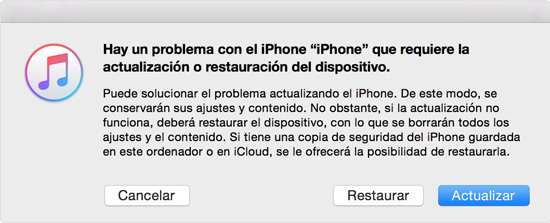
¡Listo! con estos simples pasos has logrado solucionar el problema de trabas en tu iPhone. Al finalizar el proceso de restauración el equipo se reiniciará y tendrás que configurarlo nuevamente. Si tienes la cuenta activa de iCloud, el sistema pedirá que introduzcas tu ID Apple y contraseña para restablecer tu información.
Opción 4: Llevarlo a Apple Store
Recuerda que al ser una versión de prueba, la misma podría generar fallas de trabas en tu iPhone. Incluso cuando tengamos la versión oficial, siempre existe un primer momento donde las cosas pueden fallar.
Por eso, en caso de cualquier problema que no puedas resolver por ti mismo, la última opción siempre será acudir a la Apple Store más cercana. Tú podrás encontrar la que esté más cerca de tu hogar de la siguiente manera:
Paso 1: Ingresa al sitio oficial de Apple y selecciona la opción de soporte.
Paso 2: Selecciona la opción de Opciones de reparación.
Paso 3: Desde la opción de “Servicio y soporte técnico” Ingresa el nombre de la ciudad donde te encuentres y selecciona tu dispositivo. Con esto podrás ver las opciones disponibles de centros autorizados de Apple en tu país.
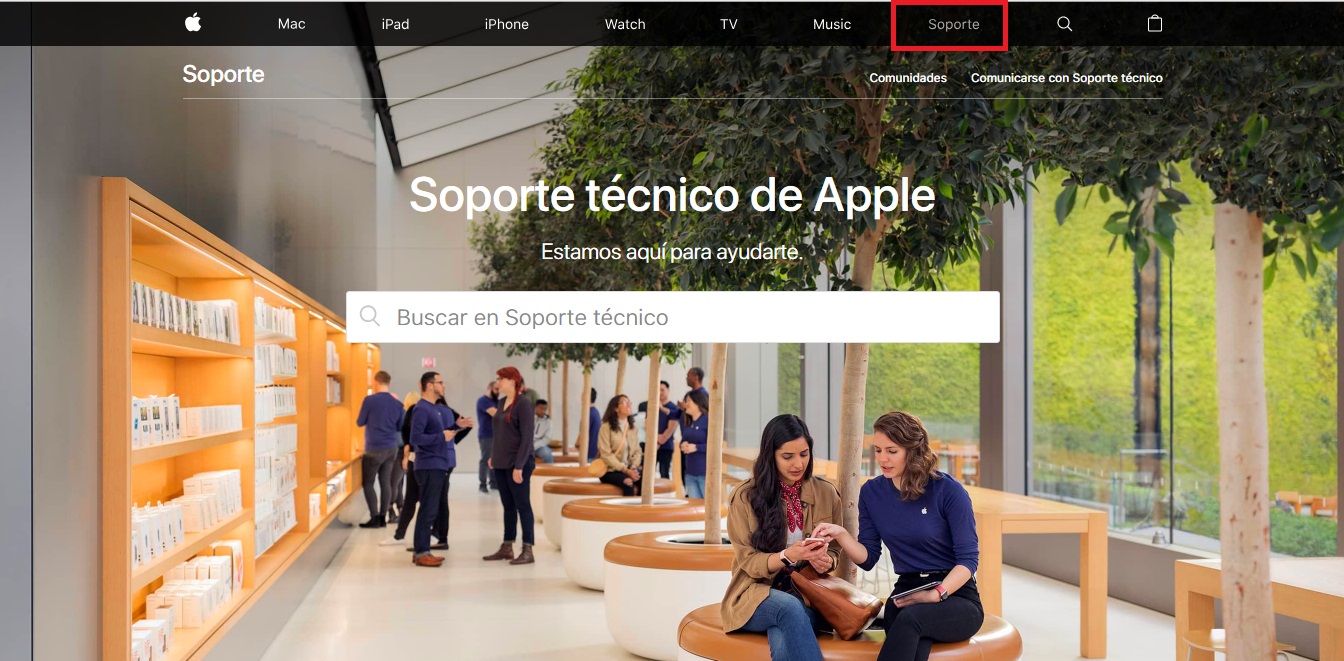
En resumen, siempre habrá una solución para destrabar el equipo en caso de probar la nueva iOS 15/14/13/12 en su versión de prueba o la definitiva, cuando esta salga. Los métodos son sencillos en cada modelo de iPhone y en caso de problemas mayores puedes recurrir a Tenorshare ReiBoot.
- Repara 150+ problemas y errores iOS 18 en iPhone, iPad y iPod.
- Funciona bastante bien en dispositivo se queda en logo manzana, pantalla negra, se queda en modo recuperación, se reinicia solo, falló al jailbreak iOS 18, etc.
- Restaura tu dispositivo de fábrica sin iTunes.
- Soporta todos los modelos de iPhone, iPad o iPod y el último iOS 18 y versiones anteriores.

ReiBoot for iOS
El software gratuito número 1 para reparación y recuperación del sistema iOS
Reparación rápida y sencilla



